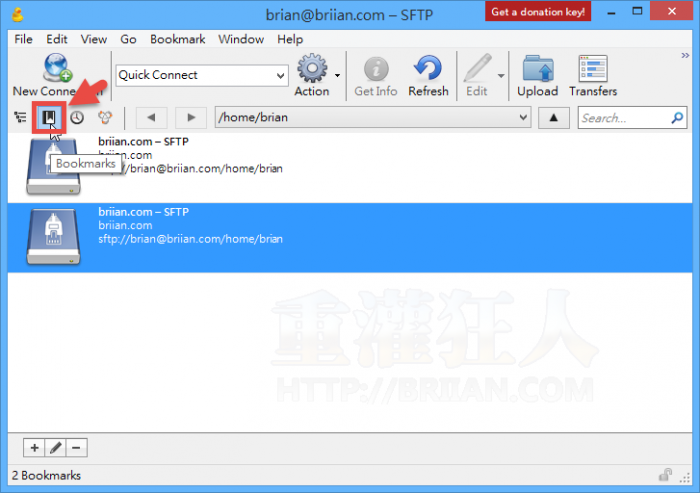2025/5/4 更新:軟體版本更新至 v9.1.4 最新版,繁體中文介面已經可以正常顯示(更新細節)。
Cyberduck 是個開放原始碼的免費 FTP 傳檔工具,分別提供 Windows 與 Mac 電腦等版本,可透過 FTP, SFTP 等方式與伺服器連線、傳檔,並可支援 WebDAV, OpenStack Swift, Backblaze B2 與 Amazon S3, Google Cloud Storage, OneDrive, Akamai, Azure…等服務,直接用 Cyberduck 就能輕鬆、快速地在本地端與遠端主機中傳輸、瀏覽檔案。
與其他 FTP 傳檔軟體不同的是,Cyberduck 沒有一堆連線訊息、登入資訊…等密密麻麻的文字,只有一個簡單的視窗顯示遠端伺服器的檔案與資料夾。要上傳檔案的話從本地電腦的桌面拉檔案進去,要從遠端伺服器下載檔案的話,則是從 Cyberduck 視窗將檔案或資料夾拉回來本地端的桌面或其他資料夾即可。
除此之外,Cyberduck 還支援了各種鍵盤快速鍵的操作,不論是下載、上傳、切換目錄、線上編輯….等操作,都可透過各種按鍵組合快速執行。
不管是 Mac 版或 Windows 版,Cyberduck 的操作界面都大同小異,如果你在 Mac 中已經用慣了知名的卡車 FTP 檔案傳輸軟體 Transmit,那換用免費且開放原始碼的黃色小鴨 Cyberduck 應該不會有任何不適應或障礙。
▇ 軟體小檔案 ▇ (錯誤、版本更新回報)
- 軟體名稱:Cyberduck
- 軟體版本:9.1.4
- 軟體語言:繁體中文、英文、簡體中文…等多國語言
- 軟體性質:免費軟體,開放原始碼的自由軟體
- 檔案大小:57.6 MB
- 系統支援:Windows 7/8/10/11、Mac OS X 10.6 以上版本
- 官方網站:https://cyberduck.io/
- 軟體下載:按這裡
使用方法:
第1步 下圖是 Cyberduck 黃色小鴨 FTP 傳檔軟體的主介面,在「Quick Connect」方框輸入網址再按鍵盤的「Enter」鍵即可快速連線到指定的 FTP 站台。或者也可按一下「New Connection」按鈕,透過其他細部設定建立一個新連線。
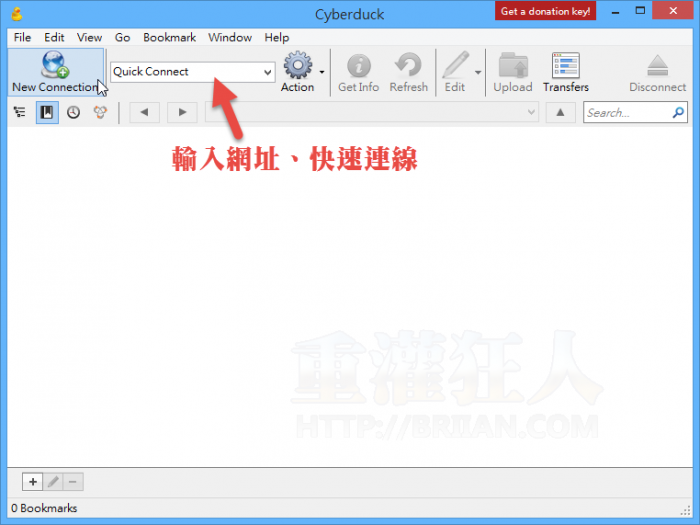
第2步 按一下「New Connection」按鈕開啟新連線的設定視窗後,我們可以在最上面的選單點選你要連線的主機類型,包含 FTP, FTP-SSL, SFTP, WebDAV, OpenStack Swift, Amazon S3, Google Cloud Storage…. 等各種服務,都可個別連線、設定。
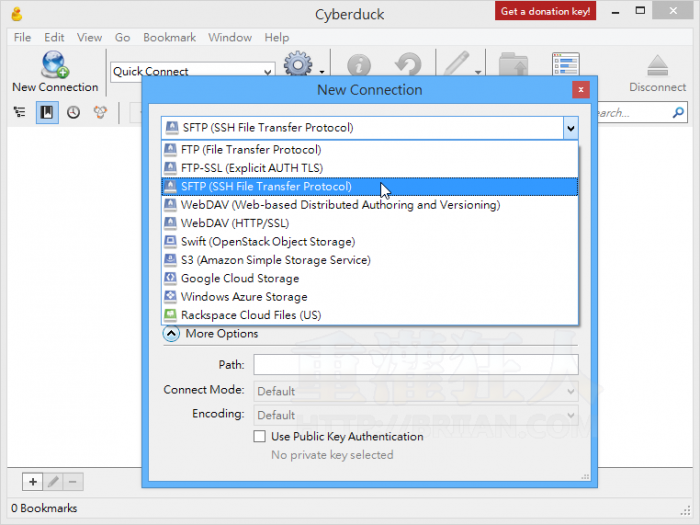
第3步 輸入好網址、帳號密碼與相關設定後,按下「Connect」按鈕即可連線到新站台,開始上傳或下載檔案。
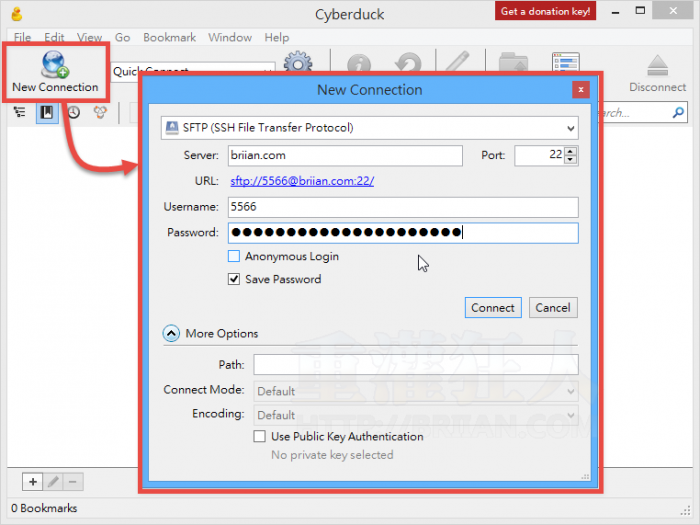
第4步 要上傳檔案的話,請從本機電腦的資料夾或桌面將檔案拉到已連線到遠端主機的 Cyberduck 視窗中,接著便會自動上傳上去。
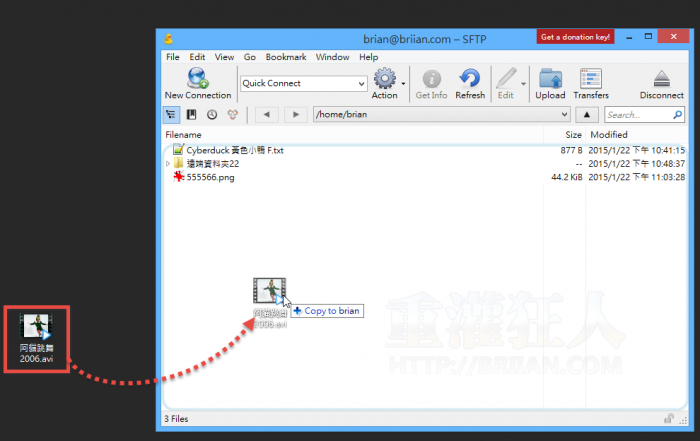
第5步 上傳或下載檔案時,會跳出一個「Transfers」視窗,視窗中會列出個別上傳/下載任務的執行進度。
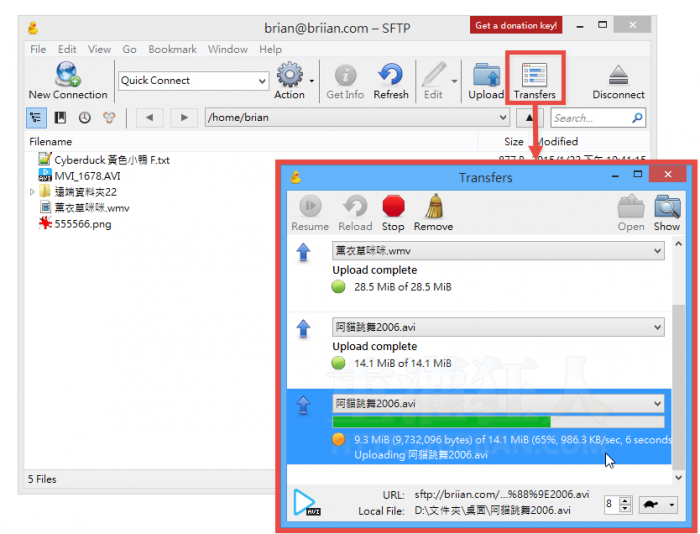
第6步 Cyberduck 主視窗的右上角有個檔案篩選工具,我們只要輸入一部分檔案名稱,即可列出全部相關檔案。
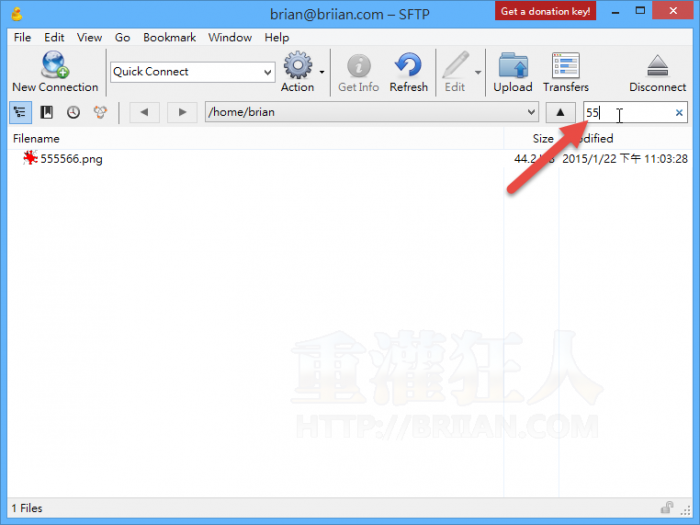
第7步 按鍵盤的「Ctrl」+「G」快速鍵或從「Go」選單開啟「Go to folder」視窗,我們可以直接輸入遠端伺服器的路徑,切換到你要使用的資料夾去。
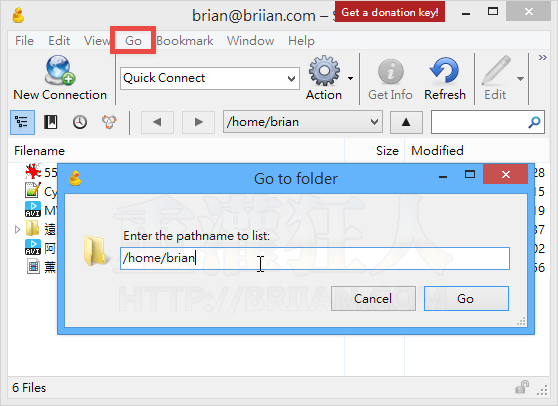
第8步 另外,還提供 Bookmarks 書籤功能,可讓我們將常用的站台記錄下來,方便下次再度使用。